Uanset om du spiller fra en disk eller har downloadet en digital version af spillet, er der altid en chance for, at Ark Survival Evolved ikke starter på Xbox One.
Når dette sker, er det sandsynligt, at der er et problem med operativsystemet på din konsol eller et problem med den seneste opdateringsinstallation.
Inden du prøver de andre løsninger, der er anført nedenfor, skal du prøve at genstarte spillet eller din konsol, opdatere konsollen og teste / fejlfinde din netværksforbindelse.
FIX: Ark Survival Evolved starter ikke på Xbox One
- Fjern og tilføj din profil igen
- Ryd den lokale gemme og synkroniser igen med skyen
- Kontroller, at spillet er købt af denne konto
- Nulstil dit konsoles operativsystem
- Afinstaller titlen, genstart konsollen og geninstaller
- Se efter et spilspecifikt forbud
- Gendan konsollen til fabriksindstillingerne
- Geninstaller spillet, og prøv igen
Løsning 1: Fjern og tilføj din profil igen
Hvis problemet vedrører en profil på din konsol, kan profildataene blive beskadiget. Følg nedenstående trin:
- Åbn guiden på din konsol
- Vælg System> Indstillinger > Konto > Fjern konti.
- Vælg den konto, du vil fjerne (den, der oplever gameplayproblemet), og vælg derefter Fjerne.
Når kontoen er fjernet fra din konsol, skal du downloade din profil igen for at oprette en ny version af kontodataene:
- Åbn guiden på din konsol
- Vælg dit gamepic i øverste venstre hjørne af skærmen, flyt helt ned og vælg Tilføj ny.
- Indtast den e-mail-adresse og adgangskode, du bruger til at få adgang til din Microsoft-konto (den samme konto, som du lige har fjernet).
- Sørg for ikke at vælge Få en ny konto medmindre det er nødvendigt, da dette opretter en helt ny Microsoft-konto.
- Følg konsolens anvisninger, indtil du kommer tilbage til Hjem
Når du er færdig med processen med at gendanne din profil på Xbox One-konsollen og er vendt tilbage til startskærmen, skal du prøve at spille dit spil igen.
- LÆS OGSÅ: ARK: Survival Evolved 'Server reagerer ikke' fejlen
Løsning 2: Ryd den lokale gemme og synkroniser igen med skyen
Det er muligt, at den lokale gemme til dit spil er blevet ødelagt. Hvis det er tilfældet, kan sletning af lokal gemning og synkronisering med skyen muligvis løse problemet.
Slet den lokale gem ved at gøre følgende:
- Åbn guiden på din konsol
- Vælg Mine spil og apps
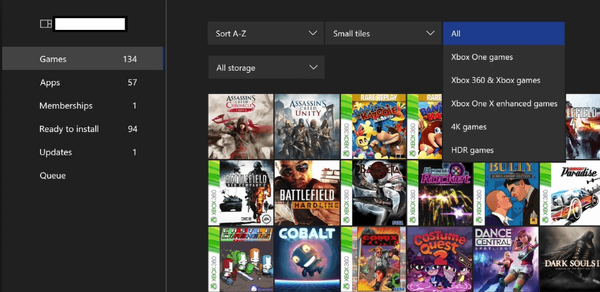
- Fremhæv spilletitlen, og tryk derefter på Menu på din controller.
- Vælg Administrer spil.
- Rul til højre, fremhæv de gemte data til dit gamertag under Gemte data, og tryk derefter på EN på din controller.
- Vælg Slet fra konsol for at fjerne den lokale gemning af dette spil.
Når du har slettet den lokale gemning, skal du genstarte din Xbox One-konsol, synkronisere dine gemte spil igen med skyen. Dine gemte spil gemmes automatisk i skyen, mens du har forbindelse til Xbox Live. Prøv at spille spillet igen for at se, om re-synkronisering med skyen løser det.
Løsning 3: Kontroller, at spillet er købt af denne konto
Hvis du vil spille et downloadet spil på din konsol, skal den konto, der købte spillet, være den samme, som du bruger til at logge på Xbox Live. For at kontrollere den konto, der blev brugt til at købe spillet, skal du kontrollere din Xbox Live-købshistorik.
Log ind på din Microsoft-konto. Følg instruktionerne. Dine sidste fem transaktioner vises under Ordre historik.
Mange spil fungerer ikke uden licens, så hvis du ikke har en licens til dette spil, eller hvis den konto, der har købt dette spil, ikke er indlæst på din Xbox One-konsol, starter den ikke.
- LÆS OGSÅ: Løs ARK: Overlevelsesudviklede problemer på Windows 10
Løsning 4: Nulstil operativsystemets konsol
Der kan være et problem med din konsoles operativsystem, der forhindrer spillet i at spille korrekt. Du kan nulstille din konsoles operativsystem uden at slette dine spil eller apps.
- Åbn guiden på din konsol
- Vælg Indstillinger
- Vælg Alle indstillinger
- Vælg System
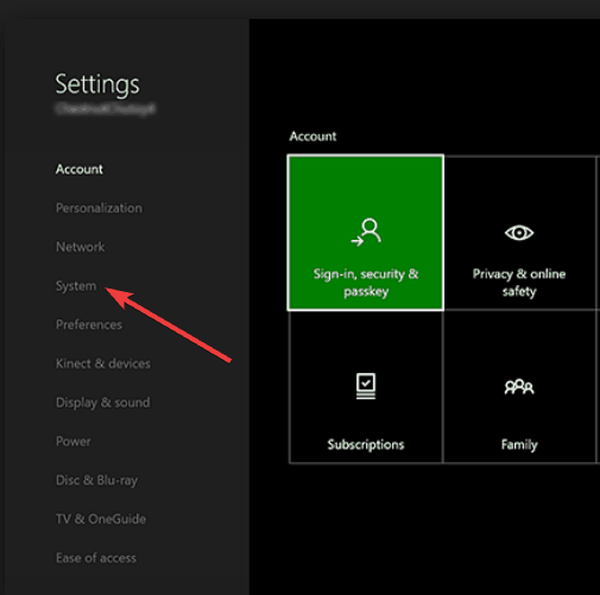
- Vælg Konsoloplysninger og opdateringer
- Vælg Nulstil konsol
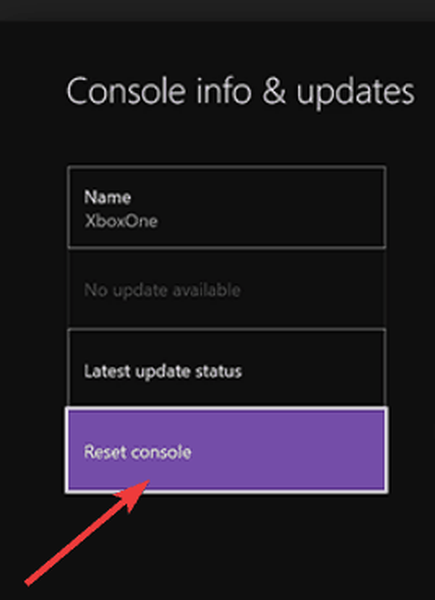
- På den Nulstil din konsol skærmbillede, vælg Nulstil og gem mine spil og apps. Dette nulstiller OS og sletter alle potentielt beskadigede data uden at slette dine spil eller apps.
Bemærk: Vælg ikke Nulstil og fjern alt på dette tidspunkt. Denne indstilling nulstiller konsollen til fabriksindstillingerne, og alle brugerdata, inklusive konti, gemte spil, indstillinger, hjemme-Xbox-tilknytninger og alle spil og apps slettes. Du bør kun bruge denne indstilling som en sidste udvej i nogle tilfælde til fejlfinding.
Hvis nulstillingen til konsollen er vellykket, kan du blive bedt om at gentage nogle generelle opsætningstrin for konsollen, før du vender tilbage til startskærmen, og prøv derefter at spille dit spil igen.
- LÆS OGSÅ: Sådan retter du en sort skærm af død på Xbox One
Løsning 5: Afinstaller titlen, genstart konsollen og geninstaller
Det er muligt, at de installerede spildata er beskadiget, så du skal afinstallere og derefter geninstallere spillet for at rette det.
- Fra Hjem skærmbillede, vælg Mine spil og apps.
- Fremhæv det spil, du vil afinstallere.
- Tryk på Menu på din controller.
- Vælg Administrer spil.
- Fremhæv spilletitlen og tryk på Menu igen.
- Vælg Afinstaller.
- Når spillet er afinstalleret, skal du genstarte din Xbox One-konsol og geninstallere spillet
Sådan installeres spillet igen:
- Gå tilbage til Mine spil og apps
- Vælg spilletitel fra Klar til installation
- Vælg Installere (tjek statuslinjen for status)
Løsning 6: Kontroller, om der er et spilspecifikt forbud
Spiludviklere kan bygge spilspecifik sikkerhed i deres titler og håndhæve deres samfundspolitikker for at hjælpe med at sikre fair og respektfuld gameplay - og der er ingen appelproces.
Hvis du stadig oplever gameplay-problemer, skal du bekræfte, at du ikke er udelukket fra spillet. Metoden, hvormed du får besked om et spilforbud, varierer efter udvikler og kan omfatte en meddelelse i spillet, forbindelsesfejl eller blokeret adgang til bestemte spilfunktioner.
Løsning 7: Gendan konsollen til fabriksindstillingerne
Hvis din konsol er opdateret, og du fortsat oplever gameplayproblemet, skal du muligvis nulstille din konsol til fabriksindstillingerne.
Advarsel: Dette sletter alle konti, apps, spil, gemte spil og indstillinger, og alt, hvad der ikke er synkroniseret med Xbox Live, går tabt. Din konsol synkroniseres automatisk med Xbox Live, når den er tilsluttet tjenesten.
- Fra Hjem skærmbillede, tryk på Xbox knap for at åbne guiden.
- Vælg Indstillinger.
- Vælg Alle indstillinger.
- Vælg System.
- Vælg Konsoloplysninger og opdateringer.
- Vælg Gendan fabriksindstillingerne (Fjern og nulstil alt)
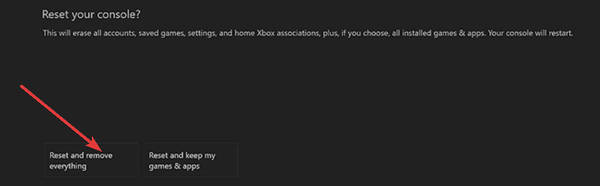
- Læs advarselsmeddelelsen, og vælg derefter Ja.
Når nulstillingen er afsluttet, skal du udføre den indledende opsætning af konsol, og du bliver muligvis bedt om at køre en systemopdatering. Når alt dette er gjort, skal du være i stand til at få adgang til startskærmen.
- LÆS OGSÅ: Sådan løses problemer med en uklar skærm på Xbox One
Løsning 8: Geninstaller spillet, og prøv igen
Når du har gendannet din konsol til fabriksindstillingerne, skal du prøve at installere spillet igen for at se, om dette løser gameplayproblemet. Hvis du installerer fra en disk, skal du indsætte spildisken i konsollen og installere spillet.
Hvis du installerer fra Microsoft Store, skal du gøre følgende:
- Log ind med den konto, der oprindeligt købte og downloadede spillet.
- Åben Mine spil og apps.
- Vælg spilletitel fra Klar til installation.
- Vælg Installere.
Når spillet er installeret, kan du prøve at spille spillet for at se, om gameplayet starter.
Kan du spille Ark Survival Evolved igen? Lad os vide det i kommentarfeltet nedenfor.
RELATEREDE HISTORIER, DER SKAL KONTROLLERES:
- Sådan repareres PUBG-fejl på Xbox One
- Fix: Xbox one S holder af med at afbryde forbindelsen fra internettet uden grund
- Kan ikke høre venner på Xbox One [FIX]
- ARK: Overlevelse udviklet
- Xbox One
 Friendoffriends
Friendoffriends


![Microsoft udruller Windows 8.1 Enterprise Preview [Download]](https://friend-of-friends.com/storage/img/images/microsoft-rolls-out-windows-81-enterprise-preview-[download].jpg)
![Windows 8 Pro rabatopgradering fra Windows XP, og få 15% i rabat [Forretningsbrugere]](https://friend-of-friends.com/storage/img/images/windows-8-pro-discount-upgrade-from-windows-xp-and-get-15-off-[business-users]_2.jpg)